Juha Kaukoniemi Kent Lindberg PHOTOSHOP ELEMENTS 5. digital bildbehandling
|
|
|
- Lena Lundgren
- för 9 år sedan
- Visningar:
Transkript
1 Juha Kaukoniemi Kent Lindberg PHOTOSHOP ELEMENTS 5 digital bildbehandling
2 Del 2 redigera bilder 14. Redigeraren Snabbkorrigering Övrga färgjusteringar Manuell färgkorrigering Skärpa Markera områden Friläggning Lager Genomskinlighet Använda text Vektorelement Filter och effekter Penslar och färger Ritverktygen Korrigera deffekter Korrigera linsförvrängning Panoramabilder Urklippsgrupper
3 14. REDIGERAREN I det här kapitlet presenteras Redigeraren i Photoshop Elements. Du får bekanta dig med Redigerarens gränssnitt och lära dig hur du förflyttar dig i ett dokument. Du öppnar Photoshop Elements standardredigeringsfönster genom att välja alternativet Redigera och förbättra foton (Edit and Enhance Photos) i Välkomstfönstret. A. Användargränssnittet Gränssnittet i fönstret Redigerare består av den egentliga dokumentdelen eller arbetsytan samt verktygslådan, knappar, alternativfältet, menyer, palettbehållaren och en mängd flytande paletter. Själva redigeringen sker inne på arbetsytan. Du kan ha flera bilder öppna samtidigt, och du kan fritt flytta bildelement från en bild till en annan. Verktygen som behövs vid redigeringen finns i verktygslådan. Programmet lyder alla normala operativsystemkommandon. Att ordna, förminska, förstora och stänga bilder gör du med knapparna i programfönstrets övre högra hörn ( ). 52
4 Verktygslådan Bildbehandlingsverktygen, som ritverktygen, målarverktygen, textverktygen med mera, fi nns i verktygslådan. Verktygen beskrivs i boken vartefter de behövs för att följa med i exemplen. Boken tar inte upp riktigt alla verktyg: om något verktyg inte fi nns i innehållsförteckningen kan du använda hjälpfunktionen i Photoshop Elements för anvisningar. Du kan lösgöra Verktygslådan från programfönstrets vänstra sida genom att ta tag i dess överkant och dra den mot mitten av arbetsytan. På samma sätt kan du föra tillbaka den. Om ett verktyg har en liten triangel i ikonens nedre högra hörn innebär det att det finns dolda verktyg under knappen. Du får fram dem genom att föra muspekaren över verktyget och hålla vänster musknapp nedtryckt en stund. Alternativfältet De fl esta verktygen i Verktygslådan har justerbara egenskaper som du kan ställa in i alternativfältet. Alternativfältets innehåll ändras beroende på vilket verktyg som för tillfället är aktiverat. Knappar Ovanför alternativfältet fi nns en rad knappar med vilka du kan utföra ofta återkommande åtgärder, som att skicka en bild med e post och skriva ut foton. Om du lämnar muspekaren ett litet tag över ett verktyg i Verktygslådan visas verktygets namn och kortkommandon i ett gult skärmtips. Texten är samtidigt en länk som tar dig direkt till motsvarande avsnitt i hjälpen om du klickar på den. 53
5 Om du råkar blanda ihop paletterna totalt kan du föra tillbaka dem till standardposi tionerna med menykommandot Fönster/Återställ palettplace ringar (Window/Reset Palette Locations). För nybörjaren är det ofta bäst att låta de viktigaste paletterna vara dockade i den högra delen av fönstret. Flytande och dockade paletter I Photoshop Elements fi nns det gott om paletter som antingen kan vara dockade till arbetsytans kant eller fl yta fritt i programfönstret. Paletterna innehåller bland annat färgrutor, effekter, fi lter, stilar och så vidare. Du kan ta fram en önskad palett med Fönster menyn (Window), och du döljer en palett genom att klicka på knappen Stäng i det övre högra hörnet. Du kan dra paletterna vart du vill i programfönstret och du kan även lägga ihop dem genom att dra dem över andra paletter. Du kan docka paletter i palettbehållaren (Palette Bin) i programfönstrets högra del. För att paletten ska dockas måste du dra den i fl iken med palettens namn. Om du drar i överkanten på paletten så fastnar den inte i palettbehållaren. Däremot kan du dra paletter ur behållaren genom att dra i palettens överkant. Du kan även docka paletter i varandra och ha dem fl ytande var som helst i programfönstret. Palettmenyerna En del av paletterna har i den övre kanten en liten ikon (i dockat läge ). Om du klickar på ikonen öppnas en palettmeny, där du kan välja bland olika funktioner som inte går att komma åt på något annat sätt. Funktionerna varierar beroende på palett. Om det finns många fl ytande paletter på arbetsytan kan du dölja dem genom att trycka på Tabb-tangenten. Paletterna blir åter synliga när du trycker på Tabb-tangenten en gång till. Paletten Gör så här Med hjälp av paletten Gör så här (How To) ledsagar Photoshop Elements användaren genom programmets egenskaper. Där har man samlat anvisningar om de viktigaste bildbehandlingsåtgärderna, som till exempel borttagning av skräp och röda ögon. Du kan dölja alla dockade paletter genom att klicka på knappen Stäng palettbehållaren (Close Palette Bin). Paletterna blir synliga när du klickar på knappen igen. 5
6 Öppningsbara paletter En del av objekten i Alternativfältet (Options) är öppningsbara paletter. En sådan känns igen på nedåtpilen till höger om dess ikon. Genom att klicka på pilen öppnas en palettmeny. Genom att klicka på själva verktygsikonen längst till vänster i alternativfältet kan du med alternativet Återställ verktyg (Reset Tool) återställa verktyget till standardinställningarna. Återställ alla verktyg (Reset All Tools) återställer alla verktyg till standardläge. Snabbmenyer Många verktyg och objekt har egna snabbmenyer, som du får fram genom att högerklicka på dem. Som standard visar Photoshop Elements verktygen i form av en pensel. Med stora penslar kan det vara svårt att rita exakt eftersom penselns mittpunkt inte syns. Med Caps Lock-tangenten får du verktygen att visas som ett kors. Skjutreglage Med skjutreglagen kan du smidigt ställa in exempelvis opacitet och andra egenskaper. Skjutreglaget bli synligt när du klickar på pilen till höger om exempelvis procenttalet för opacitet. Skjutreglaget dras till ett lämpligt värde. Du kan även ange värdet för ett skjutreglage med tangentbordets numeriska del. Genom att trycka på siffran 1 blir till exempel lagrets opacitet 10%, siffran 2 ger 20% opacitet och så vidare. Siffran 0 ger 100%. Sökruta för hjälp Du kan enkelt söka i Photoshop Elements hjälptexter genom att skriva sökord i sökrutan längst till höger i menyraden. Sökresultaten visas i fönstret Adobe Help Center med sökresultaten i en praktisk lista. 55
7 B. Förflytta sig i dokumentet Du kan även använda kortkommandon: Ctrl+plus Ctrl+minus och menykommandon: Visa/Zooma in Visa/Zooma ut Zooma in Zooma ut Zooma in Zooma ut Till de vanligaste åtgärderna i Photoshop Elements hör att förstora och förminska bilden för att kunna arbeta med tillräcklig noggrannhet. Zooma in 1 Öppna en bildfil med kommandot Arkiv/Öppna (File/Open) och välj Zoomverktyget (Zoom Tool) i verktygslådan (förstoringsglaset) Klicka några gånger med förstoringsglaset i ett område som du vill zooma in på. Området visas förstorat. 3 Pröva sedan att dra förstoringsglaset över en del av bilden medan du håller musknappen nedtryckt. På så sätt kan du zooma in exakt det område du önskar. 3 Du kan zooma till en viss förstoringsgrad genom att skriva ett procenttal direkt i rutan i alternativfältet. Zooma ut 4 Zooma ut bilden genom att hålla Alt-tangenten nedtryckt samtidigt som du klickar med förstoringsglaset (som nu visar ett minustecken). Om du dubbelklickar på Handverktyget i verktygslådan blir bilden så stor som utrymmet på skärmen tillåter. Om du dubbelklickar på Zoomverktyget visas bilden i exakt 100 % storlek. 5 Bilden zoomas ut och du kan se en större del av den. 4 5 Om du markerar kryssrutan Anpassa fönsterstorlek (Resize Windows to Fit) i alternativfältet anpassas fönstrets storlek efter bildens behov. Om kryssrutan inte är markerad behåller fönstret samma storlek även om innehållet blir större eller mindre. 56
8 Rulla bilden med Handverktyget Om bilden är så stor att den inte syns på skärmen i sin helhet måste du rulla den för att kunna redigera alla områden. Förutom med rullningslisterna kan bilden rullas med Handverktyget. 6 Välj Handverktyget (Hand) och för muspekaren över bilden. Du får också fram Handverktyget genom att trycka ner Mellanslagstangenten. 7 Håll musknappen nedtryckt och rulla bilden genom att dra den med musen. 7 6 Använda paletten Överblick Om paletten Överblick (Navigator) inte är synlig får du fram den med menykommandot Fönster/Överblick (Window/Navigator). Paletten innehåller en miniatyrbild av det öppna bilddokumentet med en röd rektangel över bilden. Rektangelns position motsvarar den del av bilden som är synlig i programfönstret. När rektangeln flyttas följer bilden i programfönstret rektangelns förflyttning. Du kan också använda paletten Överblick (Navigator) för att zooma. Skriv förstoringsprocenten i rutan i palettens vänstra del, använd skjutreglaget, eller använd knapparna på båda sidor om skjutreglaget. Ordna bildfönster Du kan ordna alla öppna bildfönster genom att klicka på knappen Visa alla fönster automatiskt (Automatically Tile Windows) nedanför programfönsterknapparna ( ). De övriga knapparna för att ordna fönster: Överlappa fönster (Cascade Windows) lägger fönstren på varandra så att de övre kanterna syns, och Maximeringsläge (Maximize Mode) förstorar en bild så den fyller hela fönstret. Med knappen Visa alla fönster automatiskt (Multi- Window Mode) återgår du till den tidigare visningsordningen. 57
9 I Snabbkorrigering (Quick Fix) finns de vanligaste redigeringsverktygen samlade i ett enda lättanvänt fönster, där det går snabbt och enkelt att göra de flesta justeringarna för färgkorrigeringen. 15. SNABBKORRIGERING A. Gränssnittet i Snabbkorrigering Starta Snabbkorrigering Börja med att markera en bild (eller flera) i Sorteraren. 1 Klicka på knappen Redigera och välj Öppna Snabbkorrigering (Edit/Go to Quick Fix). 1 Du kan zooma bilden in och ut med Zoomningsverktyget. Både före- och efter-bilden förstoras och förminskas samtidigt. Bildrullningen gör du smidigt med Handverktyget. Om du vill använda bokens exempelbilder för att öva med, hittar du dem på Docendos webbplats: (se information på omslagets baksida). Ordna bilder 2 Om du vill se före- och efter-bilder bredvid varandra väljer du Före och efter (Stående) i listrutan Visa (Before and After (Portrait), View). Alternativet Före och efter (Liggande) (Before and after (Landscape)) är bättre för bilder i liggande format. 3 Klicka också på knappen Fotobehållare (Photo Bin) så du ser mer av bilden som ska korrigeras, vilket gör arbetet lättare. Klicka på knappen en gång till för att åter visa miniatyrbilderna för de bilder som redigeras
10 B. Korrigeringsalternativ Korrigeringarna i Photoshop Elements Snabbkorrigering (Quick Fix) är uppdelade i fyra grupper: Allmänna korrigeringar (General Fixes), Ljus (Lighting), Färg (Color) och Skärpa (Sharpen). Allmänna korrigeringar Smart korrigering (Smart Fix) i panelen Allmänna korrigeringar strävar efter att se bilden som en helhet och justerar samtidigt bildens färgbalans och detaljrikedom i bildens ljusa och mörka toner. I snabbkorrigeringsläget kan du beskära bilden med Beskärningsverktyget. Du kan även frilägga bilden med hjälp av verktyget Magisk markeringspensel, som beskrivs närmare i kapitel Dra skjutreglaget vid Mängd (Amount) under funktionen Smart korrig (Smart Fix) åt höger och granska hur bilden förändras. Ju längre du drar skjutreglaget, desto kraftigare blir allmänkorrigeringen. Du kan rotera bilden 90 åt gången genom att klicka på knapparna Rotera (Rotate). 2 Du kan också pröva att klicka på knappen Auto. Då gör programmet en korrigering som det bedömer vara lagom. Om du använder dig av Smart korrigering lönar det sig vanligen att låta bli exponeringskorrigeringen som beskrivs på nästa sida och gå direkt till färgjusteringen. 3 Eventuella röda ögon i bilden kan du ta bort genom att klicka på knappen Auto vid Korrig. av röda ögon (Red Eye Fix). När du har gjort en korrigering blir knappen Återställ (Reset) aktiv. Klicka på den för att ångra korrigeringar och återgå till utgångsläget
11 Justera bildens exponering 4 Klicka på knapparna Auto för Nivåer (Levels) och Kontrast (Contrast) i panelen Ljus (Lighting). Om ändringarna gör bilden sämre klickar du på knappen Återställ (Reset). Du kan även justera skuggor och högdagrar med menykommandot Förbättra/Justera ljussättning/skuggor/högdagrar (Enhance/Adjust Lighting/Shadows/Highlights). 5 6 Om bilden innehåller många mörka toner får du en bättre detaljåtergivning i dem genom att dra skjutreglaget Gör skuggor ljusare (Lighten Shadows) åt höger. Om bilden innehåller gott om ljusa toner får de en bättre detaljrikedom när du drar skjutreglaget Gör högdagrar mörkare (Darken Highlights) åt höger. En exponeringsjustering fungerar i regel bara på digitalkamerabilder. Digitalkamerans känsliga CCD-sensor kan ha fångat detaljer även i de mörkaste och ljusaste delarna av motivet, och dem kan man få fram i justeringen. Ett fotografi inskannat med en flatbäddsskanner har oftast inte längre så detaljerad information i sitt tonomfång, och justeringen blir därför ganska effektlös. 7 Förbättra kontrasten i bildens mellantoner med skjutreglaget Mellantonskontrast (Midtone Contrast). Funktionen Autonivåer (Auto Levels) försöker korrigera färgsticken i bilden samtidigt som den justerar bildens mörkaste och ljusaste toner till sina ytterlighetsvärden. Korrigeringen fungerar speciellt bra på bilder som av någon anledning lider av en färgdefekt. Autokontrast (Auto Contrast) justerar bildens mörkaste och ljusaste toner, men gör inget försök att korrigera färgstick. Funktionen Gör skuggor ljusare (Lighten Shadows) är användbar för att korrigera underexponerade bilder och funktionen Gör högdagrar mörkare (Darken Highlights) korrigerar de överexponerade. Men om bildens högdagrar är helt utfrätta eller om skuggorna är helt igengrodda kan inte ens de här verktygen ta fram de försvunna detaljerna
12 Korrigera färger 8 Klicka först på knappen Auto i panelen Färg (Colors). Funktionen försöker korrigera färgdefekter som finns i bilden. 9 Ändra bildens färgmättnad genom att dra skjutreglaget Mättnad (Saturation) åt höger eller vänster. När du drar reglaget åt höger blir färgerna klarare och drar du det till vänster tunnas de ut. 10 Med skjutreglaget Nyans (Hue) ändrar du alla färgtoner i bilden. Använd den här funktionen bara i kombination med en markering på ett begränsat område. 11 Skjutreglaget Temperatur (Temperature) gör färgerna i bilden kallare eller varmare. 12 Finjustera slutligen färgerna mot grönt eller magenta med reglaget Toning (Tint). När man strävar efter realistiska färgnyanser fungerar det bäst med små justeringar. Om du drar skjutreglaget Mättnad (Saturation) längst till vänster förvandlas bilden till en gråskalebild. Klicka på lampikonen uppe till höger i paletten för att få ytterligare information om den aktuella funktionen ur programmets hjälpinnehåll. Med funktionen Temperatur (Temperature) korrigerar man oftast färgdefekter som beror på kamerans programvara. Om kamerans inställningar inte överensstämmer med de verkliga förhållandena (till exempel att kameran av misstag är inställd på inomhusfotografering fast fotograferingen sker i solljus utomhus) får bilden oftast ett färgstick, som är lätt att åtgärda med den här funktionen
Juha Kaukoniemi Kent Lindberg PHOTOSHOP ELEMENTS 5. digital bildbehandling
 Juha Kaukoniemi Kent Lindberg PHOTOSHOP ELEMENTS 5 digital bildbehandling Del 2 redigera bilder 14. Redigeraren... 52 15. Snabbkorrigering... 58 16. Övrga färgjusteringar... 64 17. Manuell färgkorrigering...
Juha Kaukoniemi Kent Lindberg PHOTOSHOP ELEMENTS 5 digital bildbehandling Del 2 redigera bilder 14. Redigeraren... 52 15. Snabbkorrigering... 58 16. Övrga färgjusteringar... 64 17. Manuell färgkorrigering...
Lär dig grunderna i Photoshop Elements 4.0
 Lär dig grunderna i Photoshop Elements 4.0 Här får du lära dig hur man flyttar bilder från kameran till datorn, hur man fixar till ett foto, hur man skriver ut bilder och mycket mera. Lycka till! copyright
Lär dig grunderna i Photoshop Elements 4.0 Här får du lära dig hur man flyttar bilder från kameran till datorn, hur man fixar till ett foto, hur man skriver ut bilder och mycket mera. Lycka till! copyright
Del 2. Redigera och skriva ut!
 Matti Karhula DIGITALFOTOGRAFERING FÖR SENIORER Del Redigera och skriva ut! 7. Börja använda Photoshop Elements... 4 8. Visa bilder... 6 9. Automatisk korrigering... 9 0. Fler korrigeringsmöjligheter...
Matti Karhula DIGITALFOTOGRAFERING FÖR SENIORER Del Redigera och skriva ut! 7. Börja använda Photoshop Elements... 4 8. Visa bilder... 6 9. Automatisk korrigering... 9 0. Fler korrigeringsmöjligheter...
Photoshop Elements 7. Adobe. Grundkurs
 Photoshop Elements 7 Adobe Grundkurs Innehållsförteckning 1 Det här är Photoshop Elements 7...1 Programmets uppbyggnad...1 2 Ordna...3 Hämta filer...3 Visning/Sortering...6 Datumvy...6 Helskärmsläge...7
Photoshop Elements 7 Adobe Grundkurs Innehållsförteckning 1 Det här är Photoshop Elements 7...1 Programmets uppbyggnad...1 2 Ordna...3 Hämta filer...3 Visning/Sortering...6 Datumvy...6 Helskärmsläge...7
Adobe. Photoshop CS3. Grundkurs. www.databok.se
 Adobe Photoshop CS3 Grundkurs www.databok.se Innehållsförteckning 1 Introduktion till materialet... 1 Övningsfiler... 1 2 Digitala bilder...2 Bildskärmens upplösning... 2 Svartvita halvtonsbilder... 3
Adobe Photoshop CS3 Grundkurs www.databok.se Innehållsförteckning 1 Introduktion till materialet... 1 Övningsfiler... 1 2 Digitala bilder...2 Bildskärmens upplösning... 2 Svartvita halvtonsbilder... 3
Grundredigering i Photoshop Elements. Innehåll. Lennart Elg Grundredigering i Elements Version 2, uppdaterad 2012-09-14
 Grundredigering i Photoshop Elements Denna artikel handlar om grundläggande fotoredigering i Elements: Att räta upp sneda horisonter och beskära bilden, och att justera exponering, färg och kontrast, så
Grundredigering i Photoshop Elements Denna artikel handlar om grundläggande fotoredigering i Elements: Att räta upp sneda horisonter och beskära bilden, och att justera exponering, färg och kontrast, så
Grundredigering i Photoshop Elements
 Grundredigering i Photoshop Elements Denna artikel handlar om grundläggande fotoredigering i Elements: Att räta upp sneda horisonter och beskära bilden, och att justera exponering, färg och kontrast, så
Grundredigering i Photoshop Elements Denna artikel handlar om grundläggande fotoredigering i Elements: Att räta upp sneda horisonter och beskära bilden, och att justera exponering, färg och kontrast, så
Så här använder du de enklaste funktionerna i programmet: Starta programmet. Programmet startas från ikonen på skrivbordet.
 PhotoFiltre 1 Innehåll Starta programmet... 3 Rotera bilden... 4 Beskära bilden... 4 Ljusa upp en bild... 5 Förminska bilden... 6 Skärpa i bilden... 7 Spara och komprimera bilden... 7 Ta bort röda ögon...
PhotoFiltre 1 Innehåll Starta programmet... 3 Rotera bilden... 4 Beskära bilden... 4 Ljusa upp en bild... 5 Förminska bilden... 6 Skärpa i bilden... 7 Spara och komprimera bilden... 7 Ta bort röda ögon...
Redigera med Photoshop Elements
 Redigera med Photoshop Elements 37 Redigering är den starkaste funktionen i Elements, verktygen här tar oss betydligt längre än i Picasa. Här finns många av verktygen från den professionella Photoshop.
Redigera med Photoshop Elements 37 Redigering är den starkaste funktionen i Elements, verktygen här tar oss betydligt längre än i Picasa. Här finns många av verktygen från den professionella Photoshop.
Photoshop Elements 6.0
 Adobe Photoshop Elements 6.0 Grundkurs www.databok.se Innehållsförteckning 1 Det här är Photoshop Elements 6... 1 Programmets uppbyggnad... 1 2 Ordna...3 Hämta filer... 3 Visning/Sortering... 6 Datumvy...
Adobe Photoshop Elements 6.0 Grundkurs www.databok.se Innehållsförteckning 1 Det här är Photoshop Elements 6... 1 Programmets uppbyggnad... 1 2 Ordna...3 Hämta filer... 3 Visning/Sortering... 6 Datumvy...
Öppna bilden C:\Photoshop5-kurs\Bananer 96ppi.psd. Aktivera verktyget Färgpyts i verktygslådan.
 140 Målnings- och redigeringsverktyg 3 Fyllningsverktyg Ofta vill man fylla ett helt område med en viss färg, ett visst mönster eller en övertoning mellan flera färger. Detta kan åstadkommas på några olika
140 Målnings- och redigeringsverktyg 3 Fyllningsverktyg Ofta vill man fylla ett helt område med en viss färg, ett visst mönster eller en övertoning mellan flera färger. Detta kan åstadkommas på några olika
Vi börjar såklart med att öppna bilden i Photoshop. Mitt Photoshop är på engelska och version CS5, men ni med svenska och/eller tidigare versioner
 Vi börjar såklart med att öppna bilden i Photoshop. Mitt Photoshop är på engelska och version CS5, men ni med svenska och/eller tidigare versioner kan hänga med ändå om ni tittar på bilderna. Som ni ser
Vi börjar såklart med att öppna bilden i Photoshop. Mitt Photoshop är på engelska och version CS5, men ni med svenska och/eller tidigare versioner kan hänga med ändå om ni tittar på bilderna. Som ni ser
Windows Live Photo Gallery - Windows 7
 Windows Live Photo Gallery - Windows 7 http://windows.microsoft.com/sv-se/windows-live/photo-gallery avser Windows 7 Vad kan du göra i Windows Live Photo Gallery - Windows 7 Importera foton i Fotogalleriet
Windows Live Photo Gallery - Windows 7 http://windows.microsoft.com/sv-se/windows-live/photo-gallery avser Windows 7 Vad kan du göra i Windows Live Photo Gallery - Windows 7 Importera foton i Fotogalleriet
Skapa, öppna och ladda ned bilder
 Skapa, öppna och ladda ned bilder Skapa en bild 1. Välj Arkiv - Nytt 2. Ge bilden ett namn i rutan Namn 3. Skriv vilken bredd och höjd i rutan Bredd och Höjd 4. Ange upplösning (pixlar/tum = dpi) 5. Klicka
Skapa, öppna och ladda ned bilder Skapa en bild 1. Välj Arkiv - Nytt 2. Ge bilden ett namn i rutan Namn 3. Skriv vilken bredd och höjd i rutan Bredd och Höjd 4. Ange upplösning (pixlar/tum = dpi) 5. Klicka
1.1 Verktygslådan översikt
 1.1 Verktygslådan översikt Markeringsramverktygen markerar rektanglar, ellipser samt enstaka rader eller kolumner. Flytta-verktyget flyttar markeringar, lager och stödlinjer. Lassoverktygen skapar frihandsmarkeringar,
1.1 Verktygslådan översikt Markeringsramverktygen markerar rektanglar, ellipser samt enstaka rader eller kolumner. Flytta-verktyget flyttar markeringar, lager och stödlinjer. Lassoverktygen skapar frihandsmarkeringar,
Arbeta med bilder. Lathund kring hur du fixar till bilder från digitalkamera eller Internet så att de går att använda i ett kommunikationsprogram.
 Arbeta med bilder Lathund kring hur du fixar till bilder från digitalkamera eller Internet så att de går att använda i ett kommunikationsprogram. Habilitering & Hjälpmedel Installera PhotoFiltre Att installera
Arbeta med bilder Lathund kring hur du fixar till bilder från digitalkamera eller Internet så att de går att använda i ett kommunikationsprogram. Habilitering & Hjälpmedel Installera PhotoFiltre Att installera
bilder för användning
 Grundläggande guide i efterbehandling av bilder för användning på webben Innehåll Innehåll...2 Inledning...3 Beskärning...4 Att beskära en kvadratisk bild...5 Att beskära med bibehållna proportioner...5
Grundläggande guide i efterbehandling av bilder för användning på webben Innehåll Innehåll...2 Inledning...3 Beskärning...4 Att beskära en kvadratisk bild...5 Att beskära med bibehållna proportioner...5
Du hittar manualen på.
 Du hittar manualen på http://www.buf.kristianstad.se/it/pse/index.htm Innehåll Start s 3 Verktyg s 4 Beskär s 5 Bildpaket s 6 Bakgrundbild s 7 Flyta ut s 8 Infoga bild i Word s 9 Justera färger s 11 Ludda
Du hittar manualen på http://www.buf.kristianstad.se/it/pse/index.htm Innehåll Start s 3 Verktyg s 4 Beskär s 5 Bildpaket s 6 Bakgrundbild s 7 Flyta ut s 8 Infoga bild i Word s 9 Justera färger s 11 Ludda
NU NÄR DU BEKANTAT DIG MED RAMARNAS EGENSKAPER OCH VET. hur man markerar och ändrar dem, är det dags att titta lite närmare på
 6 Arbeta med ramar NU NÄR DU BEKANTAT DIG MED RAMARNAS EGENSKAPER OCH VET hur man markerar och ändrar dem, är det dags att titta lite närmare på hur du kan arbeta med dem i en design. De flesta designers
6 Arbeta med ramar NU NÄR DU BEKANTAT DIG MED RAMARNAS EGENSKAPER OCH VET hur man markerar och ändrar dem, är det dags att titta lite närmare på hur du kan arbeta med dem i en design. De flesta designers
Adobe PHOTOSHOP CS5 GRUNDER
 Adobe PHOTOSHOP CS5 GRUNDER Innehållsförteckning 1 Digitala bilder...5 Bildskärmens upplösning... 5 Svartvita halvtonsbilder... 6 Färgbilder... 6 Raster... 6 Skrivarupplösning... 7 Bildupplösning... 8
Adobe PHOTOSHOP CS5 GRUNDER Innehållsförteckning 1 Digitala bilder...5 Bildskärmens upplösning... 5 Svartvita halvtonsbilder... 6 Färgbilder... 6 Raster... 6 Skrivarupplösning... 7 Bildupplösning... 8
DK-serien. Enklare bildredigering med Irfanview
 DK-serien Enklare bildredigering med Irfanview 1 Enklare bildredigering med Irfanview Irfanview är ett gratis bildredigeringsprogram med svenska menyer. Den här kursen är en ren nybörjarkurs och kräver
DK-serien Enklare bildredigering med Irfanview 1 Enklare bildredigering med Irfanview Irfanview är ett gratis bildredigeringsprogram med svenska menyer. Den här kursen är en ren nybörjarkurs och kräver
DigitalBild del 2 Adobe Photoshop Elements ver 5.0
 Sidan 1 av 5 Inbyggd hjälpfunktion i Photoshop Elements... 2 Dataprogram för bildbehandling... 2 Forts. Adobe Photoshop Elements verktygsfält... 2 Menyraden, Bild...3 Ändra bildstorlek...3 Intensitet och
Sidan 1 av 5 Inbyggd hjälpfunktion i Photoshop Elements... 2 Dataprogram för bildbehandling... 2 Forts. Adobe Photoshop Elements verktygsfält... 2 Menyraden, Bild...3 Ändra bildstorlek...3 Intensitet och
ANVÄNDARGUIDE. ViTex
 ANVÄNDARGUIDE ViTex ViTex snabbguide 1. Inläsning till ViTex från inskannat dokument via kopiatorn 2. Uppläsning i ViTex 3. Navigation & Zoner 4. Ändra inställningar 5. Kontakt och Support 1. Inläsning
ANVÄNDARGUIDE ViTex ViTex snabbguide 1. Inläsning till ViTex från inskannat dokument via kopiatorn 2. Uppläsning i ViTex 3. Navigation & Zoner 4. Ändra inställningar 5. Kontakt och Support 1. Inläsning
Bildbehandling Photoshop för naturfotografer
 Bildbehandling Photoshop för naturfotografer Med hjälp av Camera Raw och Photoshop kan du krama ut det allra bästa ur dina vackra naturfotografier. Patrik Larsson visar dig hur. text Patrik Larsson och
Bildbehandling Photoshop för naturfotografer Med hjälp av Camera Raw och Photoshop kan du krama ut det allra bästa ur dina vackra naturfotografier. Patrik Larsson visar dig hur. text Patrik Larsson och
Kom igång med. Windows 8. www.datautb.se DATAUTB MORIN AB
 Kom igång med Windows 8 www.datautb.se DATAUTB MORIN AB Innehållsförteckning Grunderna i Windows.... 1 Miljön i Windows 8... 2 Startskärmen... 2 Zooma... 2 Snabbknappar... 3 Sök... 4 Dela... 4 Start...
Kom igång med Windows 8 www.datautb.se DATAUTB MORIN AB Innehållsförteckning Grunderna i Windows.... 1 Miljön i Windows 8... 2 Startskärmen... 2 Zooma... 2 Snabbknappar... 3 Sök... 4 Dela... 4 Start...
Verktygsfält. Hantering av webbkarta Grundinstruktion. Sida 1 av 6. De olika verktygen och delarna förklaras i detalj längre ner i dokumentet.
 De olika verktygen och delarna förklaras i detalj längre ner i dokumentet. Flytta i sidled Zooma in Zooma ut Panorera Hela utbredningen Tillbaka Framåt Förstoring av kartdel Kartskikt Förstora/ förminska
De olika verktygen och delarna förklaras i detalj längre ner i dokumentet. Flytta i sidled Zooma in Zooma ut Panorera Hela utbredningen Tillbaka Framåt Förstoring av kartdel Kartskikt Förstora/ förminska
Bildredigering i EPiServer & Gimp
 Bildredigering i EPiServer & Gimp Maria Sognefors 7minds Agenda Teori om bilder Att tänka på när jag fotograferar Föra över bilder från kamera till dator Ladda upp bilder till EPiServer CMS 5 Enkel redigering
Bildredigering i EPiServer & Gimp Maria Sognefors 7minds Agenda Teori om bilder Att tänka på när jag fotograferar Föra över bilder från kamera till dator Ladda upp bilder till EPiServer CMS 5 Enkel redigering
DigitalBild del 2 Adobe Photoshop Elements ver 6.0
 Sidan 1 av 5 Inbyggd hjälpfunktion i Photoshop Elements... 2 Dataprogram för bildbehandling... 3 Forts. Adobe Photoshop Elements verktygsfält... 3 Menyraden, Bild... 3 Ändra bildstorlek... 3 Intensitet
Sidan 1 av 5 Inbyggd hjälpfunktion i Photoshop Elements... 2 Dataprogram för bildbehandling... 3 Forts. Adobe Photoshop Elements verktygsfält... 3 Menyraden, Bild... 3 Ändra bildstorlek... 3 Intensitet
Börja med att samla alla bilder som du vill använda till din film i en mapp under Mina dokument.
 Workshop Photo Story Börja med att samla alla bilder som du vill använda till din film i en mapp under Mina dokument. Tänk på att du bara får använda bilder som är OK ur upphovsrättsligt hänseende. Översikt
Workshop Photo Story Börja med att samla alla bilder som du vill använda till din film i en mapp under Mina dokument. Tänk på att du bara får använda bilder som är OK ur upphovsrättsligt hänseende. Översikt
Photoshop Elements 8. Adobe. Grundkurs
 Photoshop Elements 8 Adobe Grundkurs Adobe Photoshop Elements 8 Grundkurs Till denna bok medföljer ett antal övningsfiler på cd-skiva (filerna finns i mappen Photoshop Elements 8). Kopiera filerna till
Photoshop Elements 8 Adobe Grundkurs Adobe Photoshop Elements 8 Grundkurs Till denna bok medföljer ett antal övningsfiler på cd-skiva (filerna finns i mappen Photoshop Elements 8). Kopiera filerna till
DigitalBild del 2 Adobe Photoshop Elements ver 3.0
 Sidan 1 av 5 Inbyggd hjälpfunktion i Photoshop Elements...2 Dataprogram för bildbehandling...2 Forts. Adobe Photoshop Elements verktygsfält...2 Menyraden, Bild...3 Ändra bildstorlek...3 Reglera filkompressionen
Sidan 1 av 5 Inbyggd hjälpfunktion i Photoshop Elements...2 Dataprogram för bildbehandling...2 Forts. Adobe Photoshop Elements verktygsfält...2 Menyraden, Bild...3 Ändra bildstorlek...3 Reglera filkompressionen
Del 1 ORDNING I BILDKAOSET
 Del ORDNING I BILDKAOSET. Ordna bilder.... Bildkommentarer... 6 3. Datumvyn... 8 4. Hämta bilder... 5. Taggar och kategorier... 6 6. Söka efter ansikten... 30 7. Tips för en fungerande taxonomi... 3 8.
Del ORDNING I BILDKAOSET. Ordna bilder.... Bildkommentarer... 6 3. Datumvyn... 8 4. Hämta bilder... 5. Taggar och kategorier... 6 6. Söka efter ansikten... 30 7. Tips för en fungerande taxonomi... 3 8.
Snabbguide för HP Photo Printing
 Hämta bilder till fotogalleriet Använd någon av följande metoder för att lägga till bilder i fotogalleriet. Fotogalleriet, som är den vänstra rutan i programmet HP Photo Printing, utgör startpunkt för
Hämta bilder till fotogalleriet Använd någon av följande metoder för att lägga till bilder i fotogalleriet. Fotogalleriet, som är den vänstra rutan i programmet HP Photo Printing, utgör startpunkt för
Adobe ACROBAT GRUNDER
 Adobe ACROBAT X GRUNDER Innehållsförteckning 1 Vad är Acrobat X?...5 Kort om programmet... 5 Användningsområden... 6 Vad är PDF lite teori... 7 Starta och stänga Acrobat X... 8 Starta programmet... 8 Stänga
Adobe ACROBAT X GRUNDER Innehållsförteckning 1 Vad är Acrobat X?...5 Kort om programmet... 5 Användningsområden... 6 Vad är PDF lite teori... 7 Starta och stänga Acrobat X... 8 Starta programmet... 8 Stänga
MANUAL. fotoklok designer 3.5. Startskärmen
 MANUAL fotoklok designer 3.5 Startskärmen 3. Skapa ett nytt projekt Här väljer du vilken bok du vill göra.. Öppna ett befintligt projekt Här öppnar du sparade projekt. 3. Visa kundvagn När du ska beställa
MANUAL fotoklok designer 3.5 Startskärmen 3. Skapa ett nytt projekt Här väljer du vilken bok du vill göra.. Öppna ett befintligt projekt Här öppnar du sparade projekt. 3. Visa kundvagn När du ska beställa
Handbok Förstoringsglaset. Sarang Lakare Olaf Schmidt Översättare: Stefan Asserhäll
 Sarang Lakare Olaf Schmidt Översättare: Stefan Asserhäll 2 Innehåll 1 Inledning 6 2 Att använda Förstoringsglaset 7 2.1 Ändra del av skärmen som ska förstoras......................... 7 2.2 Fler funktioner
Sarang Lakare Olaf Schmidt Översättare: Stefan Asserhäll 2 Innehåll 1 Inledning 6 2 Att använda Förstoringsglaset 7 2.1 Ändra del av skärmen som ska förstoras......................... 7 2.2 Fler funktioner
Laboration1 Vektorgrafik med Illustrator Innehåll: Filter Text Objekt Knappar Kurvor Ritverktyget Formverktyget Symboler Övertoning Effekt Lager
 Laboration1 Vektorgrafik med Illustrator Innehåll: Filter Text Objekt Knappar Kurvor Ritverktyget Formverktyget Symboler Övertoning Effekt Lager Uppgift 1 Designa en webbknapp Rita en form Håll ned musen
Laboration1 Vektorgrafik med Illustrator Innehåll: Filter Text Objekt Knappar Kurvor Ritverktyget Formverktyget Symboler Övertoning Effekt Lager Uppgift 1 Designa en webbknapp Rita en form Håll ned musen
IT-körkort för språklärare. Modul 7. Bildbehandling
 IT-körkort för språklärare Modul 7 Bildbehandling Brian Kottonya 2012 Innehåll 1. Vad är Splashup? 2. Skapa ett konto 3. Verktyg 4. Öppna en bild 5. Spara en bild 6. Ändra storlek på en bild 7. Lägga till
IT-körkort för språklärare Modul 7 Bildbehandling Brian Kottonya 2012 Innehåll 1. Vad är Splashup? 2. Skapa ett konto 3. Verktyg 4. Öppna en bild 5. Spara en bild 6. Ändra storlek på en bild 7. Lägga till
Photoscape (http://photoscape.sv.softonic.com/download)
 Photoscape (http://photoscape.sv.softonic.com/download)..har ett antal trevliga funktioner som dessutom är lätta att använda. Det är lite annorlunda uppbyggt en andra program men jag tycker att man ganska
Photoscape (http://photoscape.sv.softonic.com/download)..har ett antal trevliga funktioner som dessutom är lätta att använda. Det är lite annorlunda uppbyggt en andra program men jag tycker att man ganska
PIM Examination 5. Inspirationsmaterial för pedagoger. Bildredigering i webbtjänsten pixlr.com
 PIM Examination 5 Inspirationsmaterial för pedagoger Bildredigering i webbtjänsten pixlr.com Innehållsförteckning Inledning... 3 Planering LPP... 4 Presentationsfilm - Startnyckel... 5 Från kamera till
PIM Examination 5 Inspirationsmaterial för pedagoger Bildredigering i webbtjänsten pixlr.com Innehållsförteckning Inledning... 3 Planering LPP... 4 Presentationsfilm - Startnyckel... 5 Från kamera till
skapa genvägar till andra sidor (externa och interna)
 Hotspot skapa genvägar till andra sidor (externa och interna) Du kan låta bilder och/eller text bli knappar för genvägar eller navigering. Genvägarna kan leda till en annan sida i din resurs (intern sida)
Hotspot skapa genvägar till andra sidor (externa och interna) Du kan låta bilder och/eller text bli knappar för genvägar eller navigering. Genvägarna kan leda till en annan sida i din resurs (intern sida)
INSPIRA. Microsoft. PowerPoint Grunder
 INSPIRA Microsoft PowerPoint Grunder Del. ClipArt och bilder 78 6. Diagram 87 7. Organisationsschema 98 8. Tabeller 0 9. Bildspel 0. Praktiska övningar 6 CLIPART OCH BILDER CLIPART OCH BILDER Infoga ClipArt
INSPIRA Microsoft PowerPoint Grunder Del. ClipArt och bilder 78 6. Diagram 87 7. Organisationsschema 98 8. Tabeller 0 9. Bildspel 0. Praktiska övningar 6 CLIPART OCH BILDER CLIPART OCH BILDER Infoga ClipArt
En introduktion till WeavePoint 7 demo version. Att använda ett vävprogram
 En introduktion till WeavePoint 7 demo version Demoversionen är det fullständiga WeavePoint med undantag för att det inte går att spara egna mönster. Det går att testa olika sätt att skriva ut de exempel
En introduktion till WeavePoint 7 demo version Demoversionen är det fullständiga WeavePoint med undantag för att det inte går att spara egna mönster. Det går att testa olika sätt att skriva ut de exempel
Kom igång. Readyonet Lathund för enkelt admin. Logga in Skriv in adressen till din webbsida följt av /login. Exempel: www.minsajt.
 Kom igång Logga in Skriv in adressen till din webbsida följt av /login. Exempel: www.minsajt.se/login Nu dyker en ruta upp på skärmen. Fyll i ditt användarnamn och lösenord och klicka på "logga in". Nu
Kom igång Logga in Skriv in adressen till din webbsida följt av /login. Exempel: www.minsajt.se/login Nu dyker en ruta upp på skärmen. Fyll i ditt användarnamn och lösenord och klicka på "logga in". Nu
Dessa tre fönster kan enbart visas i datavyn, inte i layoutvyn. Det är också möjligt att ha flera fönster öppna samtidigt.
 Fönstermenyer februari 2010 I ArcMap finns ytterligare tre sätt att visa geografiskt data i din karta: genom ett förstoringsglas, ett visningsfönster och ett översiktsfönster. I fall där du inte vill ändra
Fönstermenyer februari 2010 I ArcMap finns ytterligare tre sätt att visa geografiskt data i din karta: genom ett förstoringsglas, ett visningsfönster och ett översiktsfönster. I fall där du inte vill ändra
ADOBE PHOTOSHOP ELEMENTS 3
 ADOBE PHOTOSHOP ELEMENTS 3 LATHUND Innehållsförteckning Start Välkomstfönstret... 3 Bläddra efter bilder... 5 Visa och ordna foton... 6 Verktygslådan... 7 Beskär en bild... 8 Ändra storlek, storlek på
ADOBE PHOTOSHOP ELEMENTS 3 LATHUND Innehållsförteckning Start Välkomstfönstret... 3 Bläddra efter bilder... 5 Visa och ordna foton... 6 Verktygslådan... 7 Beskär en bild... 8 Ändra storlek, storlek på
Adobe PHOTOSHOP ELEMENTS 9 GRUNDER
 Adobe PHOTOSHOP ELEMENTS 9 GRUNDER Innehållsförteckning 1 Arbetsytan...5 Programmets uppbyggnad... 5 Starta programmet... 5 Skapa mapp för egna övningsfiler... 8 2 Organisera bilderna...9 Kataloghanteraren...
Adobe PHOTOSHOP ELEMENTS 9 GRUNDER Innehållsförteckning 1 Arbetsytan...5 Programmets uppbyggnad... 5 Starta programmet... 5 Skapa mapp för egna övningsfiler... 8 2 Organisera bilderna...9 Kataloghanteraren...
Storleksförändra figurer och bildobjekt - Word 2007 / 2010
 Word (Textruta Figursättning, storleksförändra, beskära, Linjal, Sidhuvud/fot) 1:5 En textruta är en ram som kan innehålla text, bild, tabell etc. och kan precis som bilder, figursättas. Textrutan använder
Word (Textruta Figursättning, storleksförändra, beskära, Linjal, Sidhuvud/fot) 1:5 En textruta är en ram som kan innehålla text, bild, tabell etc. och kan precis som bilder, figursättas. Textrutan använder
DIGITALA RESURSER MANUAL FÖR
 DIGITALA RESURSER MANUAL FÖR Skapa presentationer med Prezi 1 Introduktion Prezi är ett verktyg för att skapa presentationer, precis som Power Point. Skillnaden är att man i Prezi jobbar med en stor arbetsyta,
DIGITALA RESURSER MANUAL FÖR Skapa presentationer med Prezi 1 Introduktion Prezi är ett verktyg för att skapa presentationer, precis som Power Point. Skillnaden är att man i Prezi jobbar med en stor arbetsyta,
Lathund till Publisher TEXT. Skriva text. Importera text. Infoga text. Dra och släpp
 Lathund till Publisher TEXT Pekverktyget använder du när du ska markera en ram som du vill förändra på något sätt. Klicka på textverktyget. Placera muspekaren på den tomma dokumentytan, det spelar ingen
Lathund till Publisher TEXT Pekverktyget använder du när du ska markera en ram som du vill förändra på något sätt. Klicka på textverktyget. Placera muspekaren på den tomma dokumentytan, det spelar ingen
Inställningar för mus och tangentbord i Windows 7
 Inställningar för mus och tangentbord i Windows 7 De inställningar som beskrivs nedan kan man hitta fram till på flera olika sätt, här beskrivs en väg fram till de olika inställningsmöjligheterna. Alla
Inställningar för mus och tangentbord i Windows 7 De inställningar som beskrivs nedan kan man hitta fram till på flera olika sätt, här beskrivs en väg fram till de olika inställningsmöjligheterna. Alla
Fönsterbeteende. Mike McBride Jost Schenck Översättare: Stefan Asserhäll
 Mike McBride Jost Schenck Översättare: Stefan Asserhäll 2 Innehåll 1 Fönsterbeteende 4 1.1 Fokus............................................. 4 1.1.1 Fokuspolicy..................................... 4
Mike McBride Jost Schenck Översättare: Stefan Asserhäll 2 Innehåll 1 Fönsterbeteende 4 1.1 Fokus............................................. 4 1.1.1 Fokuspolicy..................................... 4
Hotspot låter användaren skapa genvägar till andra sidor.
 Hotspot låter användaren skapa genvägar till andra sidor. Du kan låta bilder och/eller text bli knappar för genvägar eller navigering. Genvägarna kan leda till en annan sida i din resurs (intern sida)
Hotspot låter användaren skapa genvägar till andra sidor. Du kan låta bilder och/eller text bli knappar för genvägar eller navigering. Genvägarna kan leda till en annan sida i din resurs (intern sida)
Redigera. Rotera bild
 Redigera Ofta tar man bilder på höjden, d v s håller kameran vertikalt när man fotograferar. Några digitalkameror känner av detta och lägger bilden rätt, men oftast får man gå in i ett program och rotera
Redigera Ofta tar man bilder på höjden, d v s håller kameran vertikalt när man fotograferar. Några digitalkameror känner av detta och lägger bilden rätt, men oftast får man gå in i ett program och rotera
Skrivbordet innehåller färre ikoner, men det fungerar som tidigare att lägga till genvägar.
 Skrivbordet... 1 Aero... 1 Anpassa skrivbordet och aktivera Aero-tema... 1 Ändra storlek på skrivbordsikoner... 1 Ändra skärmupplösning... 1 Startmenyn... 2 Sök... 3 Aktivitetsfältet... 3 Förhandsgranska
Skrivbordet... 1 Aero... 1 Anpassa skrivbordet och aktivera Aero-tema... 1 Ändra storlek på skrivbordsikoner... 1 Ändra skärmupplösning... 1 Startmenyn... 2 Sök... 3 Aktivitetsfältet... 3 Förhandsgranska
ENKLARE ANSIKTSRETUSCH
 ENKLARE ANSIKTSRETUSCH Här kommer jag att visa en enklare ansiktsretusch. Det är ganska många steg i processen, men de flesta steg är i sig inte krångliga. Jag kommer så långt det är möjligt att arbeta
ENKLARE ANSIKTSRETUSCH Här kommer jag att visa en enklare ansiktsretusch. Det är ganska många steg i processen, men de flesta steg är i sig inte krångliga. Jag kommer så långt det är möjligt att arbeta
INSPIRA. Microsoft. Excel 2007 Grunder
 INSPIRA Microsoft Excel 2007 Grunder Del 1 1. Introduktion till Excel 8 2. Hantera en arbetsbok 15 3. Formler och format 38 1 INTRODUKTION TILL EXCEL INTRODUKTION TILL EXCEL Starta programmet 8 Avsluta
INSPIRA Microsoft Excel 2007 Grunder Del 1 1. Introduktion till Excel 8 2. Hantera en arbetsbok 15 3. Formler och format 38 1 INTRODUKTION TILL EXCEL INTRODUKTION TILL EXCEL Starta programmet 8 Avsluta
Adobe PHOTOSHOP ELEMENTS 13
 Adobe PHOTOSHOP ELEMENTS 13 Adobe Photoshop Elements 13 Grunder I boken har vi använt svensk version av Photoshop Elements 13 och Windows 8. Om du använder andra versioner kan det se lite annorlunda ut
Adobe PHOTOSHOP ELEMENTS 13 Adobe Photoshop Elements 13 Grunder I boken har vi använt svensk version av Photoshop Elements 13 och Windows 8. Om du använder andra versioner kan det se lite annorlunda ut
Grunderna i Excel. Identifiera gränssnittsobjekt som du kan använda för att utföra vanliga uppgifter.
 Grunderna i Excel Excel är ett effektivt program för kalkylblad och dataanalys, men för att kunna använda det på bästa sätt måste du först förstå grunderna. I de här självstudierna beskrivs vissa av de
Grunderna i Excel Excel är ett effektivt program för kalkylblad och dataanalys, men för att kunna använda det på bästa sätt måste du först förstå grunderna. I de här självstudierna beskrivs vissa av de
Operativsystem - Windows 7
 Uppgift 5 B Operativsystem - Windows 7 Skapa mappar och undermappar Det finns olika sätt att skapa nya mappar på. Alternativ. Högerklicka på en tom yta. Håll muspekaren över Nytt. Klicka på Mapp Alternativ.
Uppgift 5 B Operativsystem - Windows 7 Skapa mappar och undermappar Det finns olika sätt att skapa nya mappar på. Alternativ. Högerklicka på en tom yta. Håll muspekaren över Nytt. Klicka på Mapp Alternativ.
Photoshop Elemements 2.0
 Mittuniversitetet ITM Telefon 063-16 53 00 Photoshop Elemements 2.0 Laborationskompendium för grundläggande digital bildbehandling Detta exemplar tillhör: VT 2005 Innehållsförteckning Gränssnitt 1 Laborationskompendium
Mittuniversitetet ITM Telefon 063-16 53 00 Photoshop Elemements 2.0 Laborationskompendium för grundläggande digital bildbehandling Detta exemplar tillhör: VT 2005 Innehållsförteckning Gränssnitt 1 Laborationskompendium
LANDSKAPSRETUSCH. Här går jag igenom vad man kan göra i Photoshop för att bättra på en bild i olika delar.
 LANDSKAPSRETUSCH Att fota landskap erbjuder en stor utmaning eftersom det är så stor skillnad i ljus och kontraster. Att fota enbart en himmel eller enbart ett föremål/detalj i naturen är lättare än att
LANDSKAPSRETUSCH Att fota landskap erbjuder en stor utmaning eftersom det är så stor skillnad i ljus och kontraster. Att fota enbart en himmel eller enbart ett föremål/detalj i naturen är lättare än att
Lektion 10 BEARBETA I CAMERA RAW JUSTERA MED KURVOR SKUGGA/HÖGDAGER MÅLA MED LJUS JUSTERA KANALER BLANDNINGSLÄGEN OCH LAGERMASKER
 7 6 5 4 3 2 1 BEARBETA I CAMERA RAW JUSTERA MED KURVOR SKUGGA/HÖGDAGER MÅLA MED LJUS JUSTERA KANALER BLANDNINGSLÄGEN OCH LAGERMASKER METODER FÖR SKÄRPEFÖRBÄTTRING Lektion 10 Det här var definitivt ett
7 6 5 4 3 2 1 BEARBETA I CAMERA RAW JUSTERA MED KURVOR SKUGGA/HÖGDAGER MÅLA MED LJUS JUSTERA KANALER BLANDNINGSLÄGEN OCH LAGERMASKER METODER FÖR SKÄRPEFÖRBÄTTRING Lektion 10 Det här var definitivt ett
LÄR DIG ANVÄNDA DIN MAC. från grunden! Nu med Mac OS X Leopard! Harry Peronius
 Harry Peronius LÄR DIG ANVÄNDA Nu med Mac OS X Leopard! DIN MAC från grunden! Del 1 GRUNDFUNKTIONER 4. Finder... 6 5. Dock... 34 6. Hjälp... 36 7. Mappar och filer... 38 8. Time Machine... 4 9. Systeminställningar...
Harry Peronius LÄR DIG ANVÄNDA Nu med Mac OS X Leopard! DIN MAC från grunden! Del 1 GRUNDFUNKTIONER 4. Finder... 6 5. Dock... 34 6. Hjälp... 36 7. Mappar och filer... 38 8. Time Machine... 4 9. Systeminställningar...
BANVERKTYGET. Verktygen
 BANVERKTYGET Genom banverktyget kan man skapa banor eller kurvor genom att peka och klicka eller peka och dra med verktyget för att skapa mjukare linjer. Detta är funktionellt när man antingen ska skapa
BANVERKTYGET Genom banverktyget kan man skapa banor eller kurvor genom att peka och klicka eller peka och dra med verktyget för att skapa mjukare linjer. Detta är funktionellt när man antingen ska skapa
Acrobat 9. Adobe. Grundkurs
 Acrobat 9 Adobe Grundkurs Innehållsförteckning 1 Vad är Acrobat 9?...5 Kort om programmet... 5 Användningsområden... 6 Vad är PDF lite teori... 7 Starta och stänga Acrobat 9... 8 Starta programmet... 8
Acrobat 9 Adobe Grundkurs Innehållsförteckning 1 Vad är Acrobat 9?...5 Kort om programmet... 5 Användningsområden... 6 Vad är PDF lite teori... 7 Starta och stänga Acrobat 9... 8 Starta programmet... 8
IrfanView. Manual 3.80. www.resurs.folkbildning.net. Christina Hemström & Sven E Carlsson
 IrfanView Manual 3.80 www.resurs.folkbildning.net hristina Hemström & Sven arlsson Innehållsförteckning Om programmet IrfanView...3. Funktioner i menyerna...3 Hämta IrfanView från Internet...4 Installera
IrfanView Manual 3.80 www.resurs.folkbildning.net hristina Hemström & Sven arlsson Innehållsförteckning Om programmet IrfanView...3. Funktioner i menyerna...3 Hämta IrfanView från Internet...4 Installera
Skärmtangentbordet som är enkelt att använda både med mus, touchskärmar och interaktiva whiteboards
 Skärmtangentbordet som är enkelt att använda både med mus, touchskärmar och interaktiva whiteboards Tel: 031-769 00 60 info@frolundadata.se www.frolundadata.se Introduktion WizKeys är flexibelt och kostnadseffektivt
Skärmtangentbordet som är enkelt att använda både med mus, touchskärmar och interaktiva whiteboards Tel: 031-769 00 60 info@frolundadata.se www.frolundadata.se Introduktion WizKeys är flexibelt och kostnadseffektivt
Adobe PHOTOSHOP. CS6 Grunder
 Adobe PHOTOSHOP CS6 Grunder Innehållsförteckning 1 Digitala bilder...5 Bildskärmens upplösning... 5 Svartvita halvtonsbilder... 6 Färgbilder... 6 Raster... 6 Skrivarupplösning... 7 Bildupplösning... 8
Adobe PHOTOSHOP CS6 Grunder Innehållsförteckning 1 Digitala bilder...5 Bildskärmens upplösning... 5 Svartvita halvtonsbilder... 6 Färgbilder... 6 Raster... 6 Skrivarupplösning... 7 Bildupplösning... 8
PHOTOSHOP GUIDE. Magnus Servin
 B I L D M O N T A G E En steg-för-steg guide av Magnus Servin. Publicerad 2008-06-18. För fler guider, tips och inspiration se www.familjenservin.se/magnus h i m m e l.jp g Inl e d n i n g Denna guide
B I L D M O N T A G E En steg-för-steg guide av Magnus Servin. Publicerad 2008-06-18. För fler guider, tips och inspiration se www.familjenservin.se/magnus h i m m e l.jp g Inl e d n i n g Denna guide
RACCOON DEVELOPMENT AB
 Sid 1 Överföring av bilder från kamera Så här kommer kamerabilderna in i datorn: Koppla in datasladden som följer med kameran. Det är oftast en s.k. USB-sladd (änden som ska in i datorn ser ut ungefär
Sid 1 Överföring av bilder från kamera Så här kommer kamerabilderna in i datorn: Koppla in datasladden som följer med kameran. Det är oftast en s.k. USB-sladd (änden som ska in i datorn ser ut ungefär
ETT FÖRSTORINGSPROGRAM PÅ DATORN ANVÄNDARHANDLEDNING
 ETT FÖRSTORINGSPROGRAM PÅ DATORN ANVÄNDARHANDLEDNING 2007 Innehåll Innehåll...1 1. Om Lightning...2 2. Systemkrav...2 3. Installera och använda Lightning...2 4. Lightnings kontrollpanel...3 5. Ändra förstoringsgrad...3
ETT FÖRSTORINGSPROGRAM PÅ DATORN ANVÄNDARHANDLEDNING 2007 Innehåll Innehåll...1 1. Om Lightning...2 2. Systemkrav...2 3. Installera och använda Lightning...2 4. Lightnings kontrollpanel...3 5. Ändra förstoringsgrad...3
Adobe PHOTOSHOP ELEMENTS 2018
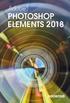 Adobe PHOTOSHOP ELEMENTS 2018 I denna bok har vi använt svensk version av Photoshop Elements 2018 och Windows 10. Om du använder andra versioner kan det se lite annorlunda ut hos dig. Har du installerat
Adobe PHOTOSHOP ELEMENTS 2018 I denna bok har vi använt svensk version av Photoshop Elements 2018 och Windows 10. Om du använder andra versioner kan det se lite annorlunda ut hos dig. Har du installerat
Format. Problem. Andra format. Digital redigering. JPG för fotografier. Photoshop. GIF lämplig för ritad grafik
 Digital redigering Photoshop Format JPG för fotografier 24-bitars färg (RGB), 16,7 milj färger GIF lämplig för ritad grafik 256 färger Färgpalett indexerad bild Stödjer genomskinlighet Kan vara animerade
Digital redigering Photoshop Format JPG för fotografier 24-bitars färg (RGB), 16,7 milj färger GIF lämplig för ritad grafik 256 färger Färgpalett indexerad bild Stödjer genomskinlighet Kan vara animerade
BRUKSANVISNING. izoom 6
 BRUKSANVISNING izoom 6 2 Bruksanvisning izoom 6 INNEHÅLLSFÖRTECKNING 1.0 INLEDNING... 4 2.0 INSTALLATION... 5 2.1 Starta izoom... 5 2.2 Avsluta izoom... 6 3.0 INSTÄLLNINGAR... 7 3.1 Aktivera / Inaktivera
BRUKSANVISNING izoom 6 2 Bruksanvisning izoom 6 INNEHÅLLSFÖRTECKNING 1.0 INLEDNING... 4 2.0 INSTALLATION... 5 2.1 Starta izoom... 5 2.2 Avsluta izoom... 6 3.0 INSTÄLLNINGAR... 7 3.1 Aktivera / Inaktivera
SPRINT-HANDBOK (version 0.4)
 1. FÄRG OCH FORM Detta är programmets startmeny. Texten överst på bilden (Avsluta, Ny användare, Om... och Välj användare) blir synlig då markören förs upp den blåa ramen. en ny användare. 6. 4. 5. får
1. FÄRG OCH FORM Detta är programmets startmeny. Texten överst på bilden (Avsluta, Ny användare, Om... och Välj användare) blir synlig då markören förs upp den blåa ramen. en ny användare. 6. 4. 5. får
Word Grunderna 1. Om du kan det allra enklaste i Word, hoppa över uppgifterna A-E.
 Word Grunderna 1 Om du kan det allra enklaste i Word, hoppa över uppgifterna A-E. A Starta programmet Word. Titta på skärmen efter en bild som det finns ett W på. Tryck med musknappen snabbt två gånger
Word Grunderna 1 Om du kan det allra enklaste i Word, hoppa över uppgifterna A-E. A Starta programmet Word. Titta på skärmen efter en bild som det finns ett W på. Tryck med musknappen snabbt två gånger
Svartvitt i Photoshop
 Svartvitt i Photoshop Lathund Det här dokumentet är en liten lathund som du kan skriva ut och ha tillgänglig när du arbetar med dina svartvita bilder i Photoshop. Den innehåller en sammanfattning av kursens
Svartvitt i Photoshop Lathund Det här dokumentet är en liten lathund som du kan skriva ut och ha tillgänglig när du arbetar med dina svartvita bilder i Photoshop. Den innehåller en sammanfattning av kursens
All färg i Photoshop skapas via två system, RGB och CMY (se nedan).
 Photoshop - Färgverktyg Att arbeta med färg i Photoshop erbjuder en mängd möjligheter att justera sin bild. Denna genomgång kommer visa vad verktygen gör med en bild, beskriva kort vad verktygen gör och
Photoshop - Färgverktyg Att arbeta med färg i Photoshop erbjuder en mängd möjligheter att justera sin bild. Denna genomgång kommer visa vad verktygen gör med en bild, beskriva kort vad verktygen gör och
Raw Hide. hantera camera raw-bilder
 Fotograf: Scott Kelby Exponeringstid: 1/125 1/250 Brännvidd: 70 18 mm Bländaröppning: f/3.5 f/7.1 Kapitel 2 Hantera Camera Raw-bilder Raw Hide hantera camera raw-bilder Apropå rubriken om du tillhör den
Fotograf: Scott Kelby Exponeringstid: 1/125 1/250 Brännvidd: 70 18 mm Bländaröppning: f/3.5 f/7.1 Kapitel 2 Hantera Camera Raw-bilder Raw Hide hantera camera raw-bilder Apropå rubriken om du tillhör den
PHOTOSHOP ELEMENTS 10
 Adobe PHOTOSHOP ELEMENTS 10 GRUNDER Innehållsförteckning 1 Arbetsytan...5 Programmets uppbyggnad... 5 Starta programmet... 5 Skapa mapp för egna övningsfiler... 8 2 Organisera bilderna...9 Kataloghanteraren...
Adobe PHOTOSHOP ELEMENTS 10 GRUNDER Innehållsförteckning 1 Arbetsytan...5 Programmets uppbyggnad... 5 Starta programmet... 5 Skapa mapp för egna övningsfiler... 8 2 Organisera bilderna...9 Kataloghanteraren...
Justeringslager i PSD. Fotoklubben i Tyresö Fotoklubben i Tyresö Fotoklubben i Tyresö
 Justeringslager i PSD. Fotoklubben i Tyresö Fotoklubben i Tyresö Fotoklubben i Tyresö Vad är justeringslager? När ska dom användas? När ska dom användas? När ska dom användas? Ett justeringslager i Photoshop
Justeringslager i PSD. Fotoklubben i Tyresö Fotoklubben i Tyresö Fotoklubben i Tyresö Vad är justeringslager? När ska dom användas? När ska dom användas? När ska dom användas? Ett justeringslager i Photoshop
7. PANELEN MONITOR. Tidskodens standardinställning. Du kan ändra visning till enbart bildrutor med menykommandot
 Kent Lindberg Digital VIDEO- REDIGERING med Premiere Elements Del REDIGERA VIDEO 7. Panelen Monitor... 8. Panelen Media... 9. Panelen Tidslinje... 5 0. Effekter... 6. Automatisk exponeringskorrigering...
Kent Lindberg Digital VIDEO- REDIGERING med Premiere Elements Del REDIGERA VIDEO 7. Panelen Monitor... 8. Panelen Media... 9. Panelen Tidslinje... 5 0. Effekter... 6. Automatisk exponeringskorrigering...
Adobe Acrobat. Acrobats fönster !!!
 Adobe Acrobat Adobe Acrobat Reader är ett program som gör det möjligt att titta på, skriva ut och söka i PDF-dokument 1. Programmet finns för PC, MacIntosh och UNIX-datorer. PDF-dokument innehåller, förutom
Adobe Acrobat Adobe Acrobat Reader är ett program som gör det möjligt att titta på, skriva ut och söka i PDF-dokument 1. Programmet finns för PC, MacIntosh och UNIX-datorer. PDF-dokument innehåller, förutom
Exempel på hur man kan bygga enkla former i Illustrator
 Exempel på hur man kan bygga enkla former i Illustrator Öppna ett nytt dokument (ctrl-n), storleken spelar ingen större roll eftersom innehållet är vektorbaserat kan det alltid skalas om senare. Välj Pennverktyget
Exempel på hur man kan bygga enkla former i Illustrator Öppna ett nytt dokument (ctrl-n), storleken spelar ingen större roll eftersom innehållet är vektorbaserat kan det alltid skalas om senare. Välj Pennverktyget
PHOTOSHOP ELEMENTS 11
 Adobe PHOTOSHOP ELEMENTS 11 Grunder I boken har vi använt svensk version av Photoshop Elements 11 och Windows 8. Om du använder andra versioner kan det se lite annorlunda ut hos dig. Har du installerat
Adobe PHOTOSHOP ELEMENTS 11 Grunder I boken har vi använt svensk version av Photoshop Elements 11 och Windows 8. Om du använder andra versioner kan det se lite annorlunda ut hos dig. Har du installerat
Adobe. Illustrator CS3. www.databok.se
 Adobe Illustrator CS3 www.databok.se Innehållsförteckning 1 Vektorbaserad grafik... 1 Bildskärmens upplösning... 2 Upplösning i punktuppbyggda bilder... 2 Objekt och banor... 3 Vektorer och Bézierkurvor...
Adobe Illustrator CS3 www.databok.se Innehållsförteckning 1 Vektorbaserad grafik... 1 Bildskärmens upplösning... 2 Upplösning i punktuppbyggda bilder... 2 Objekt och banor... 3 Vektorer och Bézierkurvor...
Snabbguide Onepix SVENSK
 Snabbguide Onepix SVENSK 2 Innehållsförteckning Förord 3 Snabbguide Digital röntgen 4 Förbered för att ta en röntgenbild med autotagning 5 De mest användbara verktyg: 5 Zooma in 5 Snabbzoom 5 Byta plats
Snabbguide Onepix SVENSK 2 Innehållsförteckning Förord 3 Snabbguide Digital röntgen 4 Förbered för att ta en röntgenbild med autotagning 5 De mest användbara verktyg: 5 Zooma in 5 Snabbzoom 5 Byta plats
Adobe PHO SHOP CC. Grunder
 Adobe PHO SHOP CC Grunder I denna bok har vi använt svensk version av Photoshop CC och Windows 8. Om du använder andra versioner kan det se lite annorlunda ut hos dig. Har du installerat programmet på
Adobe PHO SHOP CC Grunder I denna bok har vi använt svensk version av Photoshop CC och Windows 8. Om du använder andra versioner kan det se lite annorlunda ut hos dig. Har du installerat programmet på
Microsoft. Excel 2010. Migrera till Excel 2001. från Excel 2003
 I den här guiden Migrera till Excel 2001 Microsoft skiljer sig rent utseendemässigt mycket, så vi har skapat den här guiden för att hjälpa dig att snabbare lära dig programmet. Här kan du läsa om de viktigaste
I den här guiden Migrera till Excel 2001 Microsoft skiljer sig rent utseendemässigt mycket, så vi har skapat den här guiden för att hjälpa dig att snabbare lära dig programmet. Här kan du läsa om de viktigaste
J A G T Ä N K E R, D Ä R F Ö R Ä T E R J A G.
 bistro JAG TÄNKER, DÄRFÖR ÄTER JAG. Stockholm Örebro Gävle Uppsala Norrköping InDesign CS4 innehåller en mängd genomskinlighetsfunktioner som främjar din fantasi och kreativitet. InDesign CS4 ger dig kontroll
bistro JAG TÄNKER, DÄRFÖR ÄTER JAG. Stockholm Örebro Gävle Uppsala Norrköping InDesign CS4 innehåller en mängd genomskinlighetsfunktioner som främjar din fantasi och kreativitet. InDesign CS4 ger dig kontroll
Microsoft Windows 8 Grunder
 WINDOWS 8 GRUNDER Inledning Mål och förkunskaper...5 Pedagogiken...5 Hämta övningsfiler...6 Del 1 1 Introduktion till Windows Grundläggande om operativsystem...7 Starta och avsluta Windows 8...8 Välja
WINDOWS 8 GRUNDER Inledning Mål och förkunskaper...5 Pedagogiken...5 Hämta övningsfiler...6 Del 1 1 Introduktion till Windows Grundläggande om operativsystem...7 Starta och avsluta Windows 8...8 Välja
Microsoft Office Word, Grundkurs 1. Introduktion
 Dokumentation - Kursmaterial Innehåll Programfönster och arbetsyta Skriva och redigera text - OnePRO IT, Bengt Nordström - 1 - www.onepro.se 1.1 - Programfönster och Arbetsyta Programfamiljen i Microsoft
Dokumentation - Kursmaterial Innehåll Programfönster och arbetsyta Skriva och redigera text - OnePRO IT, Bengt Nordström - 1 - www.onepro.se 1.1 - Programfönster och Arbetsyta Programfamiljen i Microsoft
Institutionen för matematik och datavetenskap Karlstads universitet. GeoGebra. ett digitalt verktyg för framtidens matematikundervisning
 Karlstads GeoGebrainstitut Institutionen för matematik och datavetenskap Karlstads universitet Mats Brunström Maria Fahlgren GeoGebra ett digitalt verktyg för framtidens matematikundervisning Invigning
Karlstads GeoGebrainstitut Institutionen för matematik och datavetenskap Karlstads universitet Mats Brunström Maria Fahlgren GeoGebra ett digitalt verktyg för framtidens matematikundervisning Invigning
Skola: Photoshop och Elements Redigering för äkta bilder
 Skola: Photoshop och Elements Redigering för äkta bilder Med Photoshop kan du lägga på coola effekter, skruva färger och kontraster till oigenkännlighet och skapa fantasibilder, men här lär vi dig i stället
Skola: Photoshop och Elements Redigering för äkta bilder Med Photoshop kan du lägga på coola effekter, skruva färger och kontraster till oigenkännlighet och skapa fantasibilder, men här lär vi dig i stället
Vilken version av Dreamweaver använder du?
 Sida 1 av 7 Lektion 1: sida 1 av 4 Till kursens framsida Sida 2 av 4» Lektion 1 Då ska vi sätta igång med den här kursens första lektion! Här kommer du att få lära dig hur man skapar och förbereder webbplatser
Sida 1 av 7 Lektion 1: sida 1 av 4 Till kursens framsida Sida 2 av 4» Lektion 1 Då ska vi sätta igång med den här kursens första lektion! Här kommer du att få lära dig hur man skapar och förbereder webbplatser
Bildbehandling 6 proffsiga verktyg i Photoshop Elements
 Bildbehandling 6 proffsiga verktyg i Photoshop Elements För dig som vill bildbehandla dina fotografier finns mycket att hämta i Photoshop Elements. Lyft fram detaljer ur skuggor eller gör din bild spännande
Bildbehandling 6 proffsiga verktyg i Photoshop Elements För dig som vill bildbehandla dina fotografier finns mycket att hämta i Photoshop Elements. Lyft fram detaljer ur skuggor eller gör din bild spännande
Rullningslisten. Klicka på rullningslistpilar (pil upp eller pil ner) 1 för att förflytta dig i önskad riktning, en liten bit i taget.
 Rullningslisten Om informationen i fönstret inte ryms på skärmen skapas automatiskt en rullningslist i fönstrets högra kant. Med rullningslisterna kan du snabbt och enkelt flytta dig i fönstret 1 Klicka
Rullningslisten Om informationen i fönstret inte ryms på skärmen skapas automatiskt en rullningslist i fönstrets högra kant. Med rullningslisterna kan du snabbt och enkelt flytta dig i fönstret 1 Klicka
HDR den enkla vägen. Råkonverteraren Det första vi gör i råkonverteraren är att öppna våra tre bilder. av Kristoffer Ingemansson
 HDR den enkla vägen av Kristoffer Ingemansson Att ta sina bilder Allting börjar ju så klart med att man letar upp ett motiv och tar sina bilder, men man bör även tänka på en del speciella saker när man
HDR den enkla vägen av Kristoffer Ingemansson Att ta sina bilder Allting börjar ju så klart med att man letar upp ett motiv och tar sina bilder, men man bör även tänka på en del speciella saker när man
